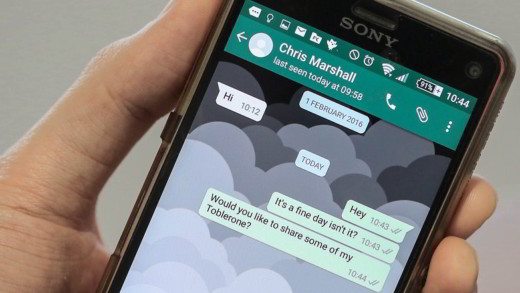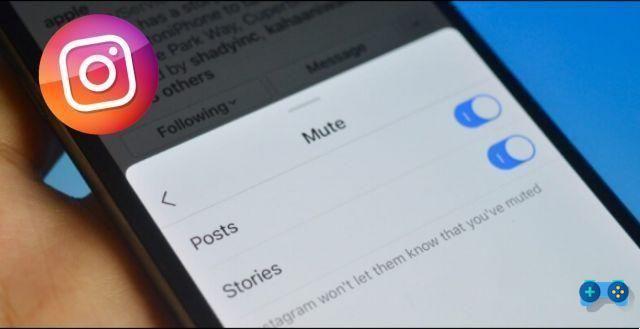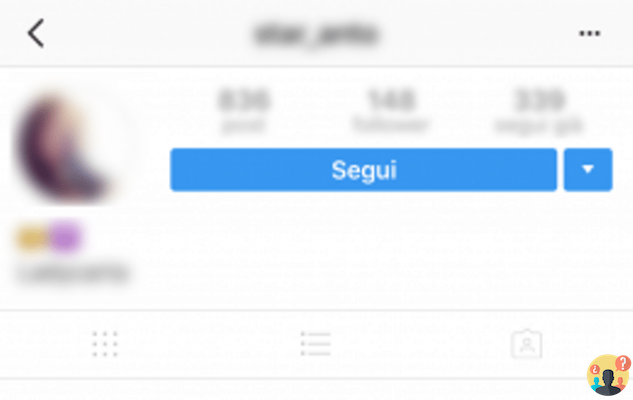Você notou que iMessage não está funcionando? Depois do bug de algum tempo atrás que não aceitava a letra "i" no teclado, outro bug do iMessagge parece ter voltado a incomodar os usuários do iPhone: o iMessage inverte a ordem das mensagens. Vamos ver como resolver esse bug com uma série de soluções propostas, incluindo a mais simples por meio do software dr.fone-Repair do Wondershare.
Você recebeu mensagens de texto na ordem errada no seu iPhone e todas as suas conversas estão sem sentido? Bem, você não é a única pessoa que está tendo esse problema. Se você não sabe, muitos usuários da Apple relataram o mesmo problema especificando que iMessage não está funcionando e que as mensagens de texto são apresentadas em uma ordem dispersa e estranhamente agrupadas.
O que é iMessage
iMessage é um serviço que permite enviar mensagens de texto, voz, foto e vídeo para outros dispositivos Apple, como iPhone, iPad e Mac, gratuitamente, por meio de uma conexão com a Internet. Seu custo de ativação é de € 0,30 e ambos os usuários devem ter uma conta iMessage para se comunicar.
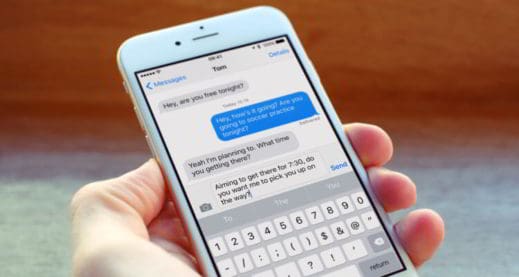
Como ativar o iMessage no iPhone
Para ativar o iMessage no iPhone, você precisa se conectar à Internet e pressionar o ícone da roda dentada para ir para Configurações. Então pare Mensagens> Use seu ID Apple para iMessage e digite a senha e pressione o botão log in. Uma vez conectado com seu ID Apple, mova de FORA a ON a alavanca de iMessage.
Após a ativação e mensagem de débito via SMS, clique em Enviar e receber para especificar como deseja receber mensagens. Especifique seu número de telefone e endereço de e-mail para enviar mensagens sob o título Você pode receber iMessages eme acima Inicie novas conversas de indica telefone e e-mail a serem usados como remetente para mensagens do iMessage.
Por que o iMessage não está funcionando: quais são as causas
As causas do mau funcionamento do iMessage no iPhone são principalmente devido a um erro com o tempo interno do dispositivo móvel que causou uma ordem inversa de mensagens recebidas. Esse problema foi relatado por usuários que atualizaram seus dispositivos para as versões: iOS 11.2.1, iOS 11.2.5 e iOS 11.3. Outros reclamaram do mesmo erro logo após atualizar as configurações da operadora.
Como consertar iMessages e mensagens de texto com pedidos errados no iPhone
Para conseguir colocar suas mensagens na ordem correta e poder voltar a usar seu dispositivo móvel da Apple ao máximo, tudo o que você precisa fazer é seguir as dicas abaixo.
Forçar o fechamento do iMessage
A primeira dica a seguir para corrigir o problema é forçar o fechamento do aplicativo de mensagens quando as conversas de entrada ocorrerem na ordem inversa. Clique duas vezes no botão Início e quando vir o aplicativo de mensagens, deslize para cima para fechá-lo forçosamente.
Se você possui um iPhone X Basta deslizar de baixo para cima e segurar o dedo por um segundo e depois soltar. O alternador de aplicativos será aberto. Pressione e segure para fechá-lo.
Reinicie o iPhone
A segunda dica, para quando o atendimento iMessage não está funcionando, é desligar o dispositivo móvel. Para fazer isso, mantenha pressionado o botão lateral por alguns segundos até que a opção apareça Deslize para desligar, pressione e deslize para a direita para fechar o telefone. Depois de fazer isso, ligue o iPhone novamente mantendo o botão lateral pressionado até que o logotipo da Apple apareça.
Se você possui um iPhone X Basta pressionar o botão lateral de volume (uma das duas teclas), localizado no lado esquerdo do telefone e o botão lateral localizado no lado direito ao mesmo tempo. Quando você vê a escrita aparecer Deslize para desligar, pressione-o e deslize para a direita. O iPhone desligará imediatamente.
Reinicialização forçada do iPhone
A terceira dica é fazer um hard reset no iPhone. Para versões anteriores ao iPhone 7, você deve pressionar o botão lateral e o botão Início ao mesmo tempo, até que o logotipo da Apple apareça. Para iPhones 7 e 7 Plus, você deve pressionar simultaneamente botão lateral e o botão do baixo volume. Para o iPhone 8, 8 Plus e X, você deve pressionar rapidamente o botão aumentar o volume e rapidamente pressione e solte o botão volume baixo. Imediatamente depois disso, pressione e segure o botão lateral até ver o logotipo da Apple.
Reinicie as configurações automáticas de data e hora
A quarta dica é intervir nas configurações de data e hora do iPhone que mudou para iOS 11. Para reiniciar automaticamente as configurações de data e hora vá para Configurações> Geral> Data e hora. Colocar um FORA a alavanca para cima Automático por alguns segundos e depois coloque-o de volta ON.
Redefina as configurações do seu dispositivo móvel
Se a redefinição das configurações de data e hora não funcionar, você precisará redefinir as configurações do seu dispositivo móvel. Para fazer isso, suba Configurações> Geral> Redefinir > Redefinir as configurações. Entre no seu código de desbloqueio e confirme tocando no botão Restaurar Configurações. Aguarde a conclusão da operação e a reinicialização do iPhone.
Atualize seu iPhone
Outra solução para corrigir o problema do iMessage que não está funcionando é tentar atualizar o seu iPhone novamente. Ir para cima Configurações> Geral> Atualização de software. Neste ponto, verifique se existe uma nova versão do iOS, em caso afirmativo, clique em Baixar e instalar, Aceitar e aceitável para realizar o download e a instalação subsequente.
Use dr.fone-Repair
A última dica para corrigir o erro de mensagens de pedido errado é usar aplicativos de terceiros como dr.fone Reparação. Se todas as soluções propostas acima parecem difíceis de aplicar e você tem medo de danificar ainda mais seu dispositivo móvel da Apple, então recomendo que você experimente o aplicativo profissional dr.fone-Repair, especializada em resolver todos os problemas relacionados a dispositivos móveis iPhone e iPad.
Com um simples clique, você pode corrigir o bug relacionado às mensagens do iPhone e do iMessage sem perder seus dados. Na verdade, dr.fone-Repair não é apenas rápido e seguro, mas:
- resolve o problema de mensagens não enviadas com iOS, iPhone preso no logotipo da Apple, logotipo branco da Apple, tela preta da morte, preso no iTunes conectado, iPhone congelado e assim por diante;
- diagnostica todos os problemas de um iPhone e os resolve em nenhum momento;
- Corrige erros do iTunes (4005, 27, 21, 9) e iPhone (erro 4013) e suporta todos os modelos de iPhone, iPad e iPod touch;
- É compatível com iOS 11.
Para resolver a anomalia do iMessage que inverte a ordem das mensagens, você primeiro precisa instalar o dr.fone-Repair em um sistema operacional Windows ou Mac.
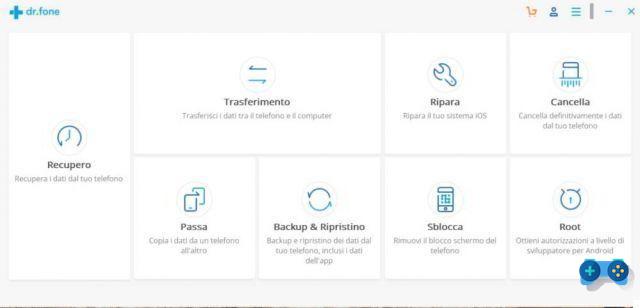
Assim que a instalação for concluída, abra o software e selecione a opção Reparar. Clicando em Reparar o download da ferramenta começará. Quando terminar, você verá a janela de reparo dr.fone pronta para uso. Agora conecte seu iPhone ao PC ou Mac com o cabo USB.
Clique em Começo para iniciar o procedimento de reconhecimento do dispositivo móvel Apple.
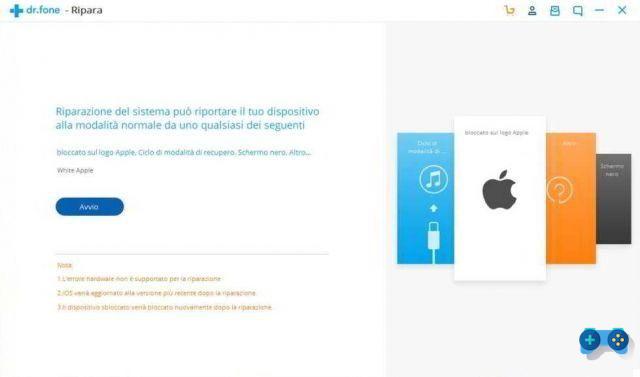
O software detectará o dispositivo móvel conectado (modelo, versão, etc.). Clique em Depois e prossiga para inicializar seu iPhone no modo DFU seguindo as instruções fornecidas abaixo:
Desligue o iPhone> mantenha pressionada a tecla Volume e Liga / Desliga por 10 segundos> solte o botão liga / desliga, mas mantenha o botão de volume pressionado até que o dispositivo entre Modo DFU (Atualização do firmware do dispositivo). O modo DFU permite que você restaure ou atualize o firmware do iPhone ignorando seu bootloader.
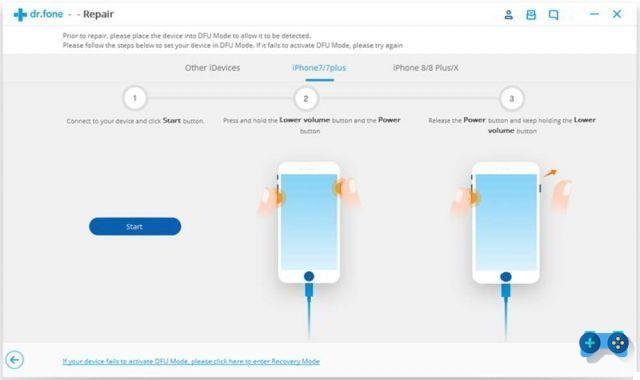
Selecione e baixe o firmware para o seu iPhone ou iPad. Aguarde a conclusão do download do firmware e, no final, clique em "Corrija agora”Para iniciar o processo de reparo do seu iPhone.
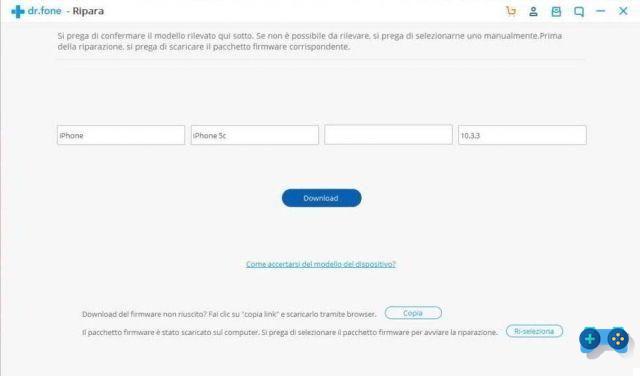
Assim que o processo for concluído, o iPhone será reiniciado para retornar ao modo normal. Caso não reinicie no modo normal, aperte o botão Tente novamente para realizar o processo de reparo novamente.
Quando terminar, suas mensagens serão restauradas na ordem correta.
Backup de mensagens de texto no iPhone
Depois de escolher uma das muitas soluções propostas, para evitar a perda de dados durante as operações de recuperação de mensagens de texto no iPhone, recomendo que você use dr.fone - Backup e restauração (iOS). Com apenas um clique, você pode fazer o backup do iPhone e iPad para o seu PC, permitir a visualização de qualquer item do backup no iOS / Android, restaurar o backup do iCloud e do iTunes para o iPhone e iPad seletivamente e, finalmente, nunca perder nenhum dado. Durante a transferência, backup e restaurar.
Tutorial em vídeo sobre como usar o reparo dr.fone
conclusões
dr.fone - Reparação é definitivamente o melhor software de manutenção para iPhone e iPad. Evita perda de dados e atende o usuário graças a uma interface amigável e uma velocidade de processamento incrível. O software não usa recursos do sistema de forma alguma e protege o usuário com segurança.
O preço da versão anual do dr-fone - Reparação é dólares 59,95, enquanto para a versão Backup & Restore (iOS) é de $ 19,95. Wondershare também oferece o kit de ferramentas completo com uma licença de 1 ano a um preço de 139,95 euros em vez de 399,40 dólares.
Deprecated: Automatic conversion of false to array is deprecated in /home/soultricks.com/htdocs/php/post.php on line 606